 Дипломная работа: Автоматизированная система утверждения электронных документов на основе MS SharePoint 2007
Дипломная работа: Автоматизированная система утверждения электронных документов на основе MS SharePoint 2007
2.4.1 Резервное копирование базы данных
Чтобы в будущем можно было восстановить базу данных, которая была утрачена, необходимо периодически создавать резервные копии базы данных. Для этого можно использовать как ручное копирование файлов БД, так и специализированные средства, предоставляемые MS SQL Server.
Для ручного копирования необходимо:
· остановить работу сервера БД (Management Studio – Registered Servers – select server – Service Control – Stop - Yes);
· открыть место хранения файла БД и файла протокола (по умолчанию располагается в каталоге с установленной программой);
· скопировать файлы в каталог с архивами;
· воспользоваться меню Backup соответствующей БД.
Для автоматического создания резервных копий необходимо настройкой планов обслуживания SQL Server.
2.5 Общий алгоритм работы программного продукта
Диаграмма развертывания системы приведена в приложении 7.
На диаграмме развертывания показано раздельное использование web-сервера с Microsoft SharePoint Server 2007 и сервера БД. Однако web-сервер и сервер БД могут работать совместно на одном сервере. При этом к такому серверу применяются повышенные системные требования.
2.5.2 Физическая структура проекта
Универсальный модуль загрузки файлов состоит из модулей, описание которых приведено в таблице 2.1.
Таблица 2.1
Состав универсального модуля загрузки файлов
| Имя модуля | Назначение |
| console2005 2.dll | Динамическая библиотека с функцией загрузки файла |
| DocLibHlpUni.exe | Оболочка загрузчика |
| config.cfg | Файл конфигурации загрузчика |
Динамическая библиотека может использоваться для интеграции в любую систему функций передачи электронных документов для утверждения. В частности, с помощью этой библиотеки в программу «Учебные планы» была внедрена интеграция функция отправки на сервер файлов учебных планов. Классы динамической библиотеки приведены в табл. 2.2, основные функции приведены в табл. 2.3.
Таблица 2.2
Классы динамической библиотеки
| Название класса | Назначение |
| DocLibHelper | Класс программы |
| ListInfo | Класс с информацией о библиотеке документов |
| ListInfoCollection | Класс с информацией о всех библиотеках документов на сервере |
| FileInfo | Класс с информацией о загружаемом файле |
Таблица 2.3
Функции динамической библиотеки
| Название функции | Назначение |
| Find() | Возвращение информации о библиотеке документов на сервере |
| CallService() | Вызов веб-сервиса для загрузки документа на сервер |
| TryToUpload() | Загрузка документа на сервер |
| CreateFolder() | Создание отсутствующей директории на сервере |
Для использования модуля необходимо добавить в проект динамическую библиотеку, создать экземпляр класса DocLibHelper и использовать функцию TryToUpload().
2.5.3 Структура хранилища данных
Для хранения файлов учебных планов на сервере используется следующая структура директорий:
· директория «Кафедра АСОИУ – Проекты УП»;
· директория «Кафедра АСОИУ – Утвержденные УП»;
· директория «Кафедра ИБ – Проекты УП»;
· директория «Кафедра ИБ – Утвержденные УП»;
· директория «Деканат ИИТиК – Проекты УП»;
· директория «Учебный отдел – Проекты УП»;
· директория «Учебный отдел – Утвержденные УП»;
· директория «Проректор по УМР – На подпись»;
· директория «Ректор – На подпись».
Для хранения файлов графиков учебного процесса на сервере используется следующая структура директорий:
· директория «Деканат ИИТиК – Проекты ГУП»;
· директория «Деканат ИИТиК – Утвержденные ГУП»;
· директория «Кафедра ИБ – Проекты ГУП»;
· директория «Кафедра АСОИУ – Проекты ГУП»;
· директория «Учебный отдел – Проекты ГУП»;
· директория «Учебный отдел – Утвержденные ГУП»;
· директория «Проректор по УМР – На подпись»;
· директория «Ректор – На подпись».
Рассмотрим назначение каждой папки в созданной структуре:
· «Кафедра – Проекты УП», «Кафедра – Проекты ГУП» - в эту директорию загружаются первоначальные версии учебных планов/графиков учебного процесса, рабочий процесс также стартует отсюда;
· «Кафедра – Утвержденные УП» - в эту директорию перемещаются окончательно утвержденные учебные планы;
· «Деканат – Проекты УП», «Деканат – Проекты ГУП» - в эту директорию копируются учебные планы/графики учебного процесса, нуждающиеся в утверждении деканами факультетов и директорами институтов;
· «Учебный отдел – Проекты УП», «Учебный отдел – Проекты ГУП» - в эту директорию копируются учебные планы/графики учебного процесса, нуждающиеся в проверке и утверждении учебным отделом;
· «Учебный отдел – Утвержденные УП», «Учебный отдел – Утвержденные ГУП» - в эту директорию перемещаются утвержденные учебные планы/графики учебного процесса;
· «Проректор по УМР – На подпись» - в эту директорию копируются учебные планы и графики учебного процесса, нуждающиеся в утверждении проректором по УМР;
· «Ректор – На подпись» - в эту директорию копируются учебные планы и графики учебного процесса, нуждающиеся в утверждении ректором.
Целью создания структуры является разграничение доступа к документам, имеющим целевого пользователя.
После перехода по адресу сервера приложения на экране появляется главная страница (рис. 2.1).
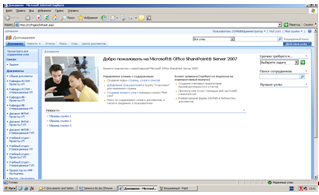
Рис. 2.1. Стартовая страница сайта
На главной странице представлены ссылки, при переходе по которым пользователь попадает в директории, предназначенные для загрузки в них файлов учебных планов и графиков учебного процесса (рис. 2.2, рис. 2.3), и ссылка на список назначенных пользователям заданий. Пример списка заданий для пользователей можно видеть на рис. 2.4.
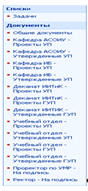
Рис. 2.2. Структура директорий на сервере
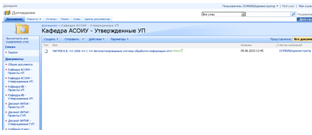
Рис. 2.3. Одна из директорий для хранения файлов УП и ГУП
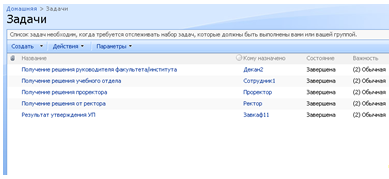
Рис. 2.4 Список заданий пользователей
Поиск осуществляется с помощью строки поиска в верхней части страницы. После запуска поиска по ключевому слову открывается окно результатов поиска. С помощью ссылки «Расширенный поиск» можно производить поиск по нескольким параметрам, с возможностью фильтрации данных. Окно расширенного поиска приведено на рис. 2.5.
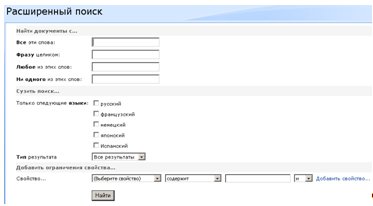
Рис. 2.5. Расширенный поиск
Администратору системы доступно меню настройки сайта, управления содержимым, пользователями, параметрами рабочих процессов. Переход в панель управления сайтом осуществляется через меню «Действия узла» - «Параметры узла» - «Изменение параметров узла» (рис. 2.6).

Рис. 2.6. Панель управления сайтом
При попытке войти на сайт без авторизации неавторизованный пользователь увидит следующую страницу (рис. 2.7):
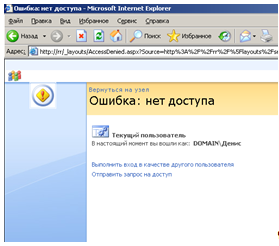
Рис. 2.7. Доступ запрещен
При вводе неверного логина или пароля пользователь увидит следующую страницу (рис. 2.8):
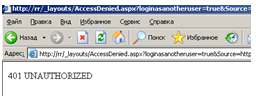
Рис. 2.8. Неверные имя пользователя/пароль
Для повторной попытки авторизации необходимо снова открыть через адресную строку браузера главную страницу сайта.
3 Программа и методика испытаний
Проверка программного продукта должна доказать правильность выполнения следующих операций:
· загрузка файла УП из программы «Учебные планы»;
· загрузка файла УП/ГУП с помощью модуля передачи файлов на сервер;
· одобрение/отклонение документа сотрудником.
Систему можно считать готовой к эксплуатации только после успешного прохождения предложенных испытаний.
3.1 Пошаговый алгоритм загрузки файла УП из программы «Учебные планы»
1. Открыть папку с программой «Учебные планы».
2. Открыть в текстовом редакторе файл «Config.cfg».
3. Указать в файле внутреннее имя директории на сервере SharePoint, в которую будет загружен файл документа УП - «DocLib3».
4. Сохранить изменения в файле.
5. Запустить программу «Учебные планы».
6. Выбрать опцию «Открыть»
7. Выбрать в открывшемся окне файл учебного плана и нажать кнопку «Открыть».
8. Выбрать опцию «Загрузить на сервер».
9. Ввести название для учебного плана, указать место для сохранения на жестком диске и нажать кнопку «Сохранить».
Результатом загрузки файла УП из программы «Учебные планы» станет загруженный на сервер файл УП и автоматически запущенный процесс утверждения, связанный с этим файлом.
3.2 Пошаговый алгоритм загрузка файла УП/ГУП с помощью модуля передачи файлов на сервер
1. Открыть папку с модулем загрузки.
2. Открыть в текстовом редакторе файл «Config.cfg».
3. Указать в файле внутреннее имя директории на сервере SharePoint, в которую будет загружен файл документа УП - «DocLib3».
4. Сохранить изменения в файле.
5. Запустить модуль загрузки.
6. Выбрать опцию «Открыть»
7. Выбрать в открывшемся окне файл учебного плана и нажать кнопку «Открыть».
Результатом загрузки файла УП из программы «Учебные планы» станет загруженный на сервер файл УП и автоматически запущенный процесс утверждения, связанный с этим файлом.
3.3 Пошаговый алгоритм одобрения документа сотрудником
1. Необходимо авторизироваться на сайте.
2. Перейти по ссылке «Задачи».
3. Выбрать щелчком левой кнопки мыши назначенную Вам задачу.
4. Выбрать пункт «Изменить».
5. В появившемся окне выбрать из выпадающего меню пункт «Одобрить».
6. Ввести в текстовом поле комментарий к документу.
7. Нажать кнопку «Готово».
Результатом одобрения документа сотрудником станет назначение задачи утверждения документа следующим сотрудником, либо завершение процесса утверждения.
3.4 Пошаговый алгоритм отклонения документа сотрудником
1. Необходимо авторизироваться на сайте.
2. Перейти по ссылке «Задачи».
3. Выбрать щелчком левой кнопки мыши назначенную Вам задачу.
4. Выбрать пункт «Изменить».
5. В появившемся окне выбрать из выпадающего меню пункт «Отклонить».
6. Ввести в текстовом поле комментарий к документу.
7. Нажать кнопку «Готово».
Результатом одобрения документа сотрудником станет завершение процесса утверждения.
4 Экономический эффект от разработанной системы
4.1 Технико-экономическое обоснование проекта
Проект представляет собой программный продукт, который создан для автоматизации процесса утверждения учебных планов и графиков учебных процессов в АГТУ. В настоящее время утверждение ГУП и УП по-прежнему выполняется вручную.
Предлагаемый к внедрению проект обеспечивает быстрый и оптимальный вариант решения поставленной задачи. Система предоставляет пользователям возможность осуществлять комментирование и рецензирование файлов ГУП и УП. Помимо этого, система предоставляет возможности поиска, разделения прав, интегрируется в программу редактирования файлов учебных планов, взаимодействует с пакетом MS Office. Результаты сравнения автоматизированного утверждения ГУП и УП с неавтоматизированным представлены в табл. 4.1.
Страницы: 1, 2, 3, 4, 5, 6, 7, 8, 9


